Τι είναι οι πίνακες ελέγχου και οι αναφορές στο Excel;

Στο Excel, είναι κρίσιμο να κατανοήσουμε τη διαφορά μεταξύ αναφορών και πινάκων εργαλείων για την αποτελεσματική ανάλυση και οπτικοποίηση δεδομένων.
Οι επιλογές στην καρτέλα Τύποι του παραθύρου διαλόγου Επιλογές του Excel 2016 (Αρχείο→Επιλογές→Τύποι ή Alt+FTF) χωρίζονται σε Επιλογές υπολογισμού, Εργασία με τύπους, Έλεγχος σφαλμάτων και Κανόνες ελέγχου σφαλμάτων.
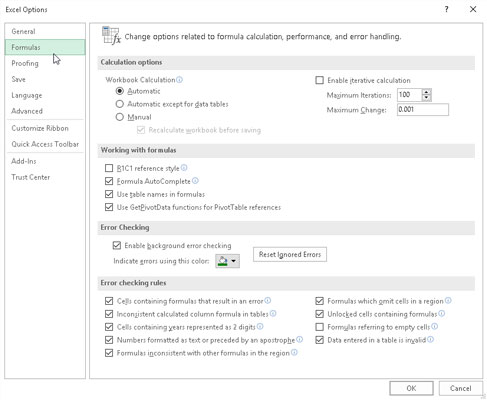
Οι επιλογές της καρτέλας Τύποι σάς δίνουν τη δυνατότητα να αλλάξετε τον τρόπο επανυπολογισμού των τύπων στο υπολογιστικό φύλλο.
Οι επιλογές Υπολογισμός σάς δίνουν τη δυνατότητα να αλλάξετε πότε οι τύποι στο βιβλίο εργασίας σας υπολογίζονται εκ νέου και εάν και πώς ένας τύπος που δεν μπορεί να επιλύσει το Excel με την πρώτη προσπάθεια (όπως ένας τύπος με κυκλική αναφορά) υπολογίζεται εκ νέου. Επιλέξτε από τα ακόλουθα στοιχεία:
Κουμπί αυτόματης επιλογής (η προεπιλογή) για να υπολογίσει ξανά το Excel όλους τους τύπους αμέσως μετά την τροποποίηση οποιασδήποτε από τις τιμές από τις οποίες εξαρτάται ο υπολογισμός τους.
Κουμπί επιλογής " Αυτόματη εκτός από πίνακες δεδομένων " ώστε το Excel να υπολογίζει εκ νέου αυτόματα όλους τους τύπους, εκτός από αυτούς που έχουν καταχωριστεί σε πίνακες δεδομένων τι αν δημιουργείτε. Για να ενημερώσετε αυτούς τους τύπους, πρέπει να κάνετε κλικ στο κουμπί εντολών Υπολογισμός τώρα (F9) ή Υπολογισμός φύλλου (Shift+F9) στην καρτέλα Τύποι της Κορδέλας.
Κουμπί μη αυτόματης επιλογής για μετάβαση στον συνολικό μη αυτόματο επανυπολογισμό, σύμφωνα με τον οποίο οι τύποι που χρειάζονται ενημέρωση υπολογίζονται εκ νέου μόνο όταν κάνετε κλικ στο κουμπί εντολής Υπολογισμός τώρα (F9) ή στο κουμπί Υπολογισμός φύλλου (Shift+F9) στην καρτέλα Τύποι της Κορδέλας.
Ενεργοποιήστε το πλαίσιο ελέγχου Επαναληπτικός Υπολογισμός για να ενεργοποιήσετε ή να απενεργοποιήσετε τους επαναληπτικούς υπολογισμούς για τύπους που το Excel διαπιστώνει ότι δεν μπορεί να επιλύσει με την πρώτη προσπάθεια.
Πλαίσιο κειμένου Μέγιστες επαναλήψεις για να αλλάξετε τον αριθμό των φορών (100 είναι η προεπιλογή) που το Excel υπολογίζει εκ νέου έναν φαινομενικά μη επιλύσιμο τύπο όταν το πλαίσιο ελέγχου Ενεργοποίηση επαναληπτικού υπολογισμού περιέχει ένα σημάδι επιλογής εισάγοντας έναν αριθμό μεταξύ 1 και 32767 στο πλαίσιο κειμένου ή κάνοντας κλικ στο κουμπιά περιστροφής.
Πλαίσιο κειμένου Μέγιστη αλλαγή για να αλλάξετε το ποσό κατά το οποίο το Excel αυξάνει την τιμή εικασίας που εφαρμόζεται κάθε φορά που το πρόγραμμα υπολογίζει εκ νέου τον τύπο σε μια προσπάθεια να τον λύσει εισάγοντας τη νέα τιμή αύξησης στο πλαίσιο κειμένου.
Η ενότητα Εργασία με τύπους περιέχει τέσσερις επιλογές πλαισίου ελέγχου που καθορίζουν μια ποικιλία επιλογών που σχετίζονται με τους τύπους:
Πλαίσιο ελέγχου Στυλ αναφοράς R1C1 (μη επιλεγμένο από προεπιλογή) για να ενεργοποιήσετε ή να απενεργοποιήσετε το σύστημα αναφοράς κελιών R1C1 όπου και οι στήλες και οι σειρές αριθμούνται όπως στο R45C2 για το κελί B45.
Πλαίσιο ελέγχου Formula AutoComplete (επιλεγμένο από προεπιλογή) για να απενεργοποιήσετε ή να ενεργοποιήσετε ξανά τη δυνατότητα AutoComplete τύπου σύμφωνα με την οποία το Excel επιχειρεί να ολοκληρώσει τον τύπο ή τη λειτουργία που δημιουργείτε με μη αυτόματο τρόπο στο τρέχον κελί.
Χρησιμοποιήστε το πλαίσιο ελέγχου Ονόματα πινάκων στους τύπους (επιλεγμένο από προεπιλογή) για να απενεργοποιήσετε και να ενεργοποιήσετε ξανά τη δυνατότητα σύμφωνα με την οποία το Excel εφαρμόζει αυτόματα όλα τα ονόματα περιοχών που έχετε δημιουργήσει σε έναν πίνακα δεδομένων σε όλους τους τύπους που αναφέρονται στα κελιά τους.
Χρησιμοποιήστε το πλαίσιο ελέγχου GetPivotData Functions for PivotTable References (επιλεγμένο από προεπιλογή) για να απενεργοποιήσετε και να ενεργοποιήσετε ξανά τη συνάρτηση GetPivotTable που χρησιμοποιεί το Excel για την εξαγωγή δεδομένων από διάφορα πεδία σε μια προέλευση δεδομένων όταν τα τοποθετεί σε διάφορα πεδία μιας συνοπτικής αναφοράς συγκεντρωτικού πίνακα που δημιουργείτε.
Οι υπόλοιπες επιλογές στην καρτέλα Τύποι του παραθύρου διαλόγου Επιλογές Excel σάς επιτρέπουν να ελέγχετε τον έλεγχο σφαλμάτων για τύπους. Στην ενότητα Έλεγχος σφαλμάτων, είναι επιλεγμένο το μοναδικό πλαίσιο ελέγχου, Ενεργοποίηση ελέγχου σφαλμάτων φόντου, το οποίο επιτρέπει τον έλεγχο σφαλμάτων στο παρασκήνιο ενώ εργάζεστε στο Excel. Στους Κανόνες ελέγχου σφαλμάτων, επιλέγονται όλα τα πλαίσια ελέγχου, με εξαίρεση το πλαίσιο ελέγχου Τύποι που αναφέρονται σε άδεια κελιά, το οποίο υποδεικνύει σφάλμα τύπου όταν ένας τύπος αναφέρεται σε ένα κενό κελί.
Για να απενεργοποιήσετε τον έλεγχο σφαλμάτων φόντου, κάντε κλικ στο πλαίσιο ελέγχου Ενεργοποίηση ελέγχου σφαλμάτων φόντου στην ενότητα Έλεγχος σφαλμάτων για να αφαιρέσετε το σημάδι επιλογής του. Για να αλλάξετε το χρώμα που χρησιμοποιείται για την ένδειξη σφαλμάτων τύπου στα κελιά του φύλλου εργασίας (όταν είναι ενεργοποιημένος ο έλεγχος σφαλμάτων φόντου), κάντε κλικ στο αναπτυσσόμενο κουμπί Ένδειξη σφαλμάτων χρησιμοποιώντας αυτό το χρώμα και κάντε κλικ σε ένα νέο τετράγωνο χρώματος στην αναπτυσσόμενη χρωματική του παλέτα. Για να αφαιρέσετε το χρώμα από όλα τα κελιά του φύλλου εργασίας όπου υποδεικνύονται σφάλματα τύπου, κάντε κλικ στο κουμπί Επαναφορά παράβλεψης σφαλμάτων. Για να απενεργοποιήσετε άλλους κανόνες ελέγχου σφαλμάτων, κάντε κλικ στα πλαίσια ελέγχου τους για να αφαιρέσετε τα σημάδια επιλογής.
Στο Excel, είναι κρίσιμο να κατανοήσουμε τη διαφορά μεταξύ αναφορών και πινάκων εργαλείων για την αποτελεσματική ανάλυση και οπτικοποίηση δεδομένων.
Ανακαλύψτε πότε να χρησιμοποιήσετε το OneDrive για επιχειρήσεις και πώς μπορείτε να επωφεληθείτε από τον αποθηκευτικό χώρο των 1 TB.
Ο υπολογισμός του αριθμού ημερών μεταξύ δύο ημερομηνιών είναι κρίσιμος στον επιχειρηματικό κόσμο. Μάθετε πώς να χρησιμοποιείτε τις συναρτήσεις DATEDIF και NETWORKDAYS στο Excel για ακριβείς υπολογισμούς.
Ανακαλύψτε πώς να ανανεώσετε γρήγορα τα δεδομένα του συγκεντρωτικού πίνακα στο Excel με τέσσερις αποτελεσματικές μεθόδους.
Μάθετε πώς μπορείτε να χρησιμοποιήσετε μια μακροεντολή Excel για να αποκρύψετε όλα τα ανενεργά φύλλα εργασίας, βελτιώνοντας την οργάνωση του βιβλίου εργασίας σας.
Ανακαλύψτε τις Ιδιότητες πεδίου MS Access για να μειώσετε τα λάθη κατά την εισαγωγή δεδομένων και να διασφαλίσετε την ακριβή καταχώρηση πληροφοριών.
Ανακαλύψτε πώς να χρησιμοποιήσετε το εργαλείο αυτόματης σύνοψης στο Word 2003 για να συνοψίσετε εγγραφές γρήγορα και αποτελεσματικά.
Η συνάρτηση PROB στο Excel επιτρέπει στους χρήστες να υπολογίζουν πιθανότητες με βάση δεδομένα και πιθανότητες σχέσης, ιδανική για στατιστική ανάλυση.
Ανακαλύψτε τι σημαίνουν τα μηνύματα σφάλματος του Solver στο Excel και πώς να τα επιλύσετε, βελτιστοποιώντας τις εργασίες σας αποτελεσματικά.
Η συνάρτηση FREQUENCY στο Excel μετράει τις τιμές σε έναν πίνακα που εμπίπτουν σε ένα εύρος ή bin. Μάθετε πώς να την χρησιμοποιείτε για την κατανομή συχνότητας.





